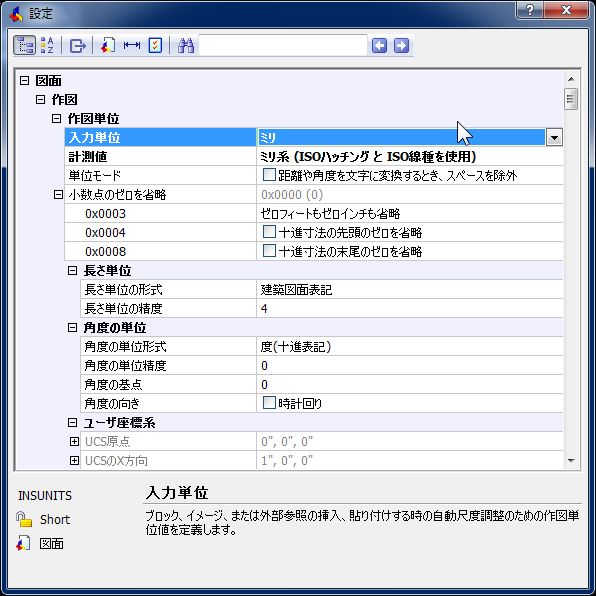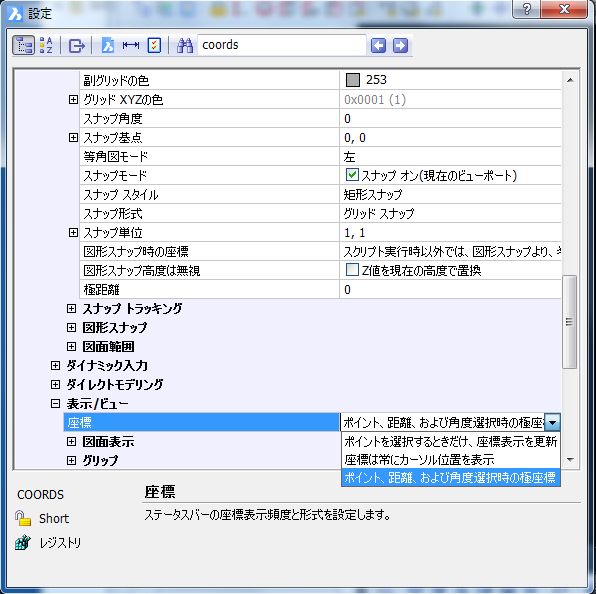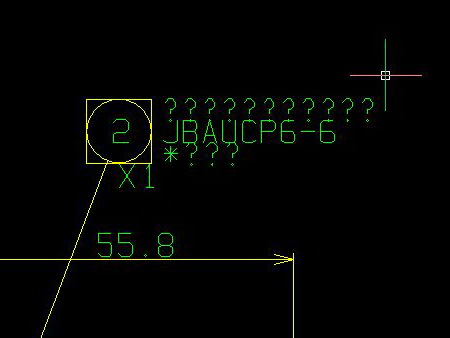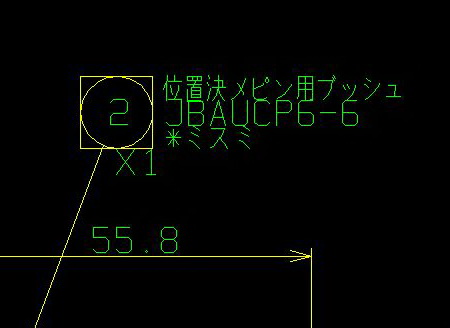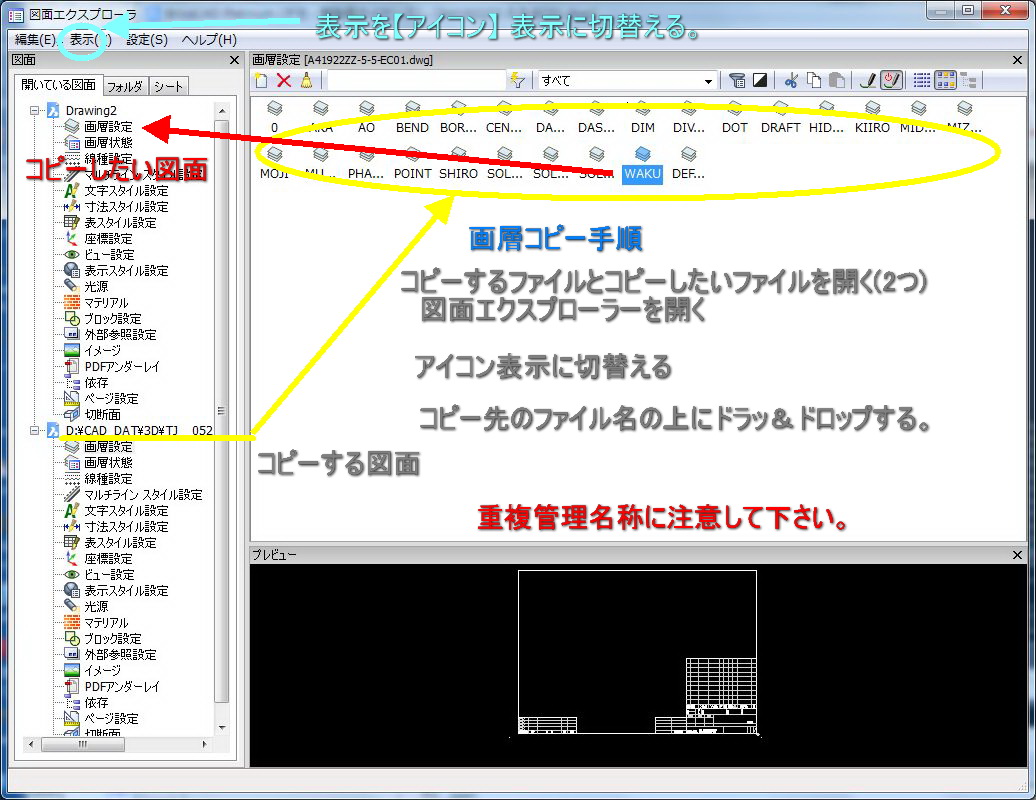// Bricscad の使い方 カスタマイズ //
● … ゼロから始める Bricscad Menu …
■ Bricscad Customize - カスタマイズ
自分好みに改造…スピードアップを目指します。
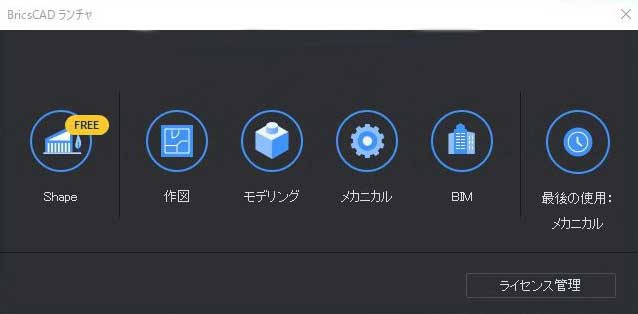 まずは、右画像のスタートメニューを廃止するには、…
まずは、右画像のスタートメニューを廃止するには、…
■.左下の □再度表示しない。
では、戻すには…GETSTARTED
検索→『GETSTARTED』
チェックして再起動します。復活します。Help『立ち上げダイアログ』に説明があります。
従来のメニューからスタートしたい場合は、右下の高度な… から入ります。
→ キャンセルで新図が一枚作成されます。 設定が正しければ、単位系mm の図面となりますが、これでは、実際の作業になりません。 カスタマイズした図面を テンプレートに保存して、デフォルトトンプレート… にチェックします。 次回から、テンプレートから作成されると選択されてスタート出来ます。
【スタートオプション】
"bricscad.exe /P MyProfile" MYProfileを使ってBricsCADをロードし起動します。これは、ショートカットをコピーしてカスタマイズする手法です。【Help】→カスタマイズ→ スタートオプション
【ユーザーファイル保管場所】
C:\Users\user\AppData\Roaming\Bricsys\BricsCAD\V15x64\ja_JP
├PlotConfig
├PlotStyles
└Support
【 Bricscad 拡張子まとめ 】
dwg 〜 図面ファイル(組図の区別はありません。)
dwt 〜 図面テンプレートファイル
pc3 〜 印刷設定ファイル
stb 〜 印刷テーブルファイル
ctb 〜 印刷テーブル色従属方式
pat 〜 ハッチングパターンファイ
unt 〜 ユニットファイ
lin 〜 線分スタイルファイル
pgp 〜 エイリアスファイル
unt 〜 ユニットファイル
cui 〜カスタムユーザインターフェースファイル
保管場所が分かったら… こちらも、バックアップしておきたいですね。
たくさんある項目から設定が細かく出来ます。変更前には、環境ファイルを保管してからが、基本です。
Bricscadの使い方、Blog始めました
スポンサーリンク: → b-cad.shop
■ Bricscad Customize - カスタマイズ
自分好みに改造…スピードアップを目指します。
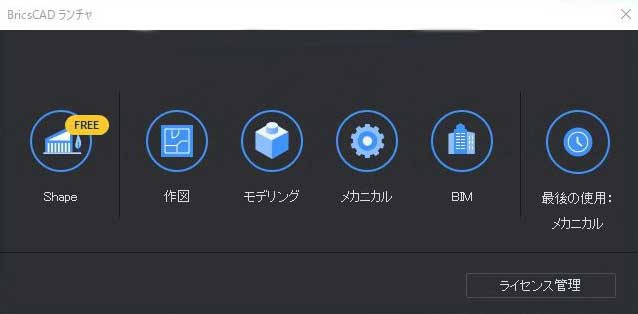 まずは、右画像のスタートメニューを廃止するには、…
まずは、右画像のスタートメニューを廃止するには、…■.左下の □再度表示しない。
では、戻すには…GETSTARTED
検索→『GETSTARTED』
チェックして再起動します。復活します。Help『立ち上げダイアログ』に説明があります。
従来のメニューからスタートしたい場合は、右下の高度な… から入ります。
→ キャンセルで新図が一枚作成されます。 設定が正しければ、単位系mm の図面となりますが、これでは、実際の作業になりません。 カスタマイズした図面を テンプレートに保存して、デフォルトトンプレート… にチェックします。 次回から、テンプレートから作成されると選択されてスタート出来ます。
【スタートオプション】
"bricscad.exe /P MyProfile" MYProfileを使ってBricsCADをロードし起動します。これは、ショートカットをコピーしてカスタマイズする手法です。【Help】→カスタマイズ→ スタートオプション
【ユーザーファイル保管場所】
- plotconfig :印刷設定ファイル(*.pc3)が保存されています。
- plotstyles :印刷スタイルテーブルファイル(名前付け方式(*.stb)/色従属方式(*.ctb))が保存されています。
- support :ハッチングパターンファイル(*.pat)、線分スタイルファイル(*.lin)、エイリアスファイル(*.pgp)、ユニットファイル(*.unt)、カスタムユーザインターフェースファイル(*.cui)などが保存されています。
C:\Users\user\AppData\Roaming\Bricsys\BricsCAD\V15x64\ja_JP
├PlotConfig
├PlotStyles
└Support
【 Bricscad 拡張子まとめ 】
dwg 〜 図面ファイル(組図の区別はありません。)
dwt 〜 図面テンプレートファイル
pc3 〜 印刷設定ファイル
stb 〜 印刷テーブルファイル
ctb 〜 印刷テーブル色従属方式
pat 〜 ハッチングパターンファイ
unt 〜 ユニットファイ
lin 〜 線分スタイルファイル
pgp 〜 エイリアスファイル
unt 〜 ユニットファイル
cui 〜カスタムユーザインターフェースファイル
保管場所が分かったら… こちらも、バックアップしておきたいですね。
たくさんある項目から設定が細かく出来ます。変更前には、環境ファイルを保管してからが、基本です。
Bricscadの使い方、Blog始めました
スポンサーリンク: → b-cad.shop
■ Bricscad VBA 情報 ■
 インストールが必要です。 Platinumまたは、Pro で動作します。
インストールが必要です。 Platinumまたは、Pro で動作します。 VBAは、32bit版のみで利用可能です。ご注意下さい。
VBA (Visual Basic For Applicationの略称です) VBAアプリケーションを独自に拡張するマクロ言語用に作られたMicrosoftのプログラミング言語です。プログラミング言語 [Visual Basic] の言語仕様で記述するインタプリタ(逐次実行)言語です。A-CADからの移植は、ほとんど実行可能です 。Option Explicit 宣言を追加が必要となります。「変数の宣言を強制する」にチェックを入れている場合、ThisDrawingオブジェクトのマクロを確認する必要があります。
--。
BricsCAD は、旧Ver を残して、別にインストールされます。ご安心下さい。
設定を引き継ぐかどうか? の選択に語注下さい。
※〜初心者にも分かる【 ゼロから始める Bricscad 】執筆中です…
初心者には、難解な設定 、エクスプローラーの設定、カテゴリー整列・A〜Z整列・図面・寸法・そして【検索】を上手に使いこなせるようにしたいで
 す。項目は、山ほどあります。 定期的に、アウトポート・インポートを使いバックアップを作りながら作業します。
す。項目は、山ほどあります。 定期的に、アウトポート・インポートを使いバックアップを作りながら作業します。■ Bricscad の ツールパレットバー ■
 おりじなる… それは、時間の短縮に欠かせない作業です。Ribbonタブ は、A-CADライクな設定ですが、こちらも配置に配慮されて使い勝手が改良されています。
タブの切り替えとファイルメニューを組合わせての利用のほかにも、よく使う項目をチョイスしてオリジナルツールパレットバーに挑戦しましょう。ダイレクトコマンドは、短い物(L・CO・REC)3文字以内のものからマスターしましょう。
おりじなる… それは、時間の短縮に欠かせない作業です。Ribbonタブ は、A-CADライクな設定ですが、こちらも配置に配慮されて使い勝手が改良されています。
タブの切り替えとファイルメニューを組合わせての利用のほかにも、よく使う項目をチョイスしてオリジナルツールパレットバーに挑戦しましょう。ダイレクトコマンドは、短い物(L・CO・REC)3文字以内のものからマスターしましょう。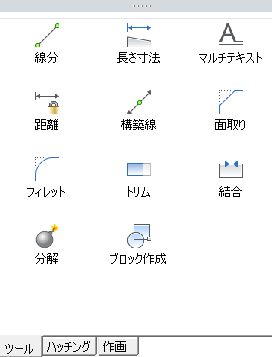 左の画像は、ツールパレットバーに新規『ツール』として追加してみました。取り急ぎですが、追加登録に挑戦しましょう。 下のタブの上にマウスを移動して、右クリックします。
左の画像は、ツールパレットバーに新規『ツール』として追加してみました。取り急ぎですが、追加登録に挑戦しましょう。 下のタブの上にマウスを移動して、右クリックします。『新規パレット』 で新しいタブを追加します。名前は、『ツール』『常用』など自由に設定します。
。 出来上がったタブの中で『右クリック』→『ツールを追加』
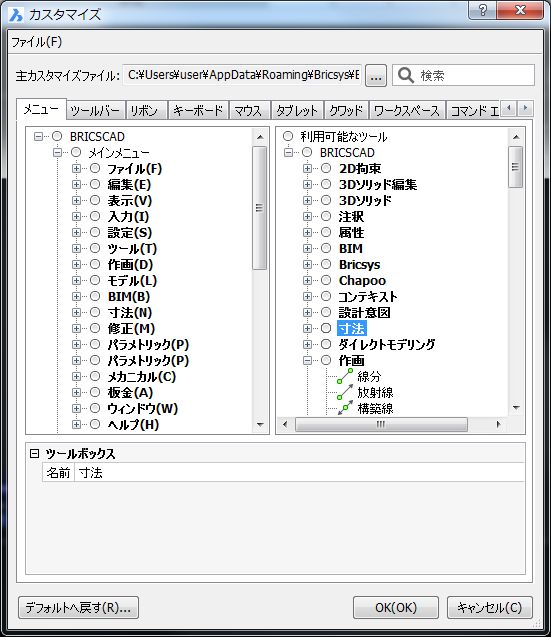
← 画像クリックで拡大(別窓)
右側→ 利用可能なツール から選択します。+ を押すと階層が開きます。選択したら『右クリック』→現在のツールパレットに追加 でどんどん追加します。終了は、『OK』で抜けます。

削除は、…
アイコンに乗せて右クリックすると右のようなウインドが現れます。削除出来ます。 整列は登録順となります。 また余白で右クリックするとビューオプションがありますので、アイコンの大きさも変更出来ます。
意外に簡単ですが、コマンドを探すのは慣れが必要です。根気よくチャレンジして下さい。 是非ともお薦めの作業です。
本日はここまでとさせて頂きます。 宜しく、お願いいたします。
2020.01.04

-----------------------
スポンサードリンク:
正規代理店:
b-cad.shop へ
-----------------------
information店舗情報
*
| はじめに… | |
| 最初の一歩 | |
| この価格で、3D-Assy | |
| 3D-Assy機能 | |
| 操作カスタマイズ | |
| JIS寸法設定 | |
| 第二段階 | |
| スタート図面 | |
| 空間とレイアウト | |
| 印刷の設定と確認 | |
| カスタマイズ | |
| 関連広告 | |
 |
|
CAD_Web
*
■Bricscad Link
→カスタマイズ資料(alfatech)
→Bricscad始めました-サイトへ
→無料ツール(bj.soft)
→無料アドオンツール(公式)
→よくある質問(alfatech)
→V15最新日本語カタログ(pdf)

・背景色を黒にしたい…
・正確な図形を書く設定
・単位設定-ミリ
・オンラインヘルプ V13
・